iPadにおすすめの外部ディスプレイ!接続方法から選び方まで徹底解説
 iPadのコンパクトな画面に、どこか窮屈さを感じていませんか。複数のアプリを同時に参照したいのに、画面の切り替えに手間取ってしまう。そんなあなたの作業効率を劇的に変えるのが、iPadに最適な外部ディスプレイの活用です。特にiPadOSにステージマネージャが搭載されて以来、iPadを外部ディスプレイに接続すれば、単なる画面の複製(ミラーリング)ではなく、PCのように複数のウィンドウを自由に配置できる拡張表示が可能になりました。この進化により、あなたにとってのiPad用おすすめ外部ディスプレイ選びは、これまで以上に重要な意味を持ちます。
iPadのコンパクトな画面に、どこか窮屈さを感じていませんか。複数のアプリを同時に参照したいのに、画面の切り替えに手間取ってしまう。そんなあなたの作業効率を劇的に変えるのが、iPadに最適な外部ディスプレイの活用です。特にiPadOSにステージマネージャが搭載されて以来、iPadを外部ディスプレイに接続すれば、単なる画面の複製(ミラーリング)ではなく、PCのように複数のウィンドウを自由に配置できる拡張表示が可能になりました。この進化により、あなたにとってのiPad用おすすめ外部ディスプレイ選びは、これまで以上に重要な意味を持ちます。
この記事では、あなたのiPadが持つ潜在能力を100%引き出すための、最高のパートナーとなる外部ディスプレイの選び方を徹底解説します。接続方法の基本から、4K解像度は本当に必要なのか、そして最新のiPad Air M3やiPad mini 7でも使えるおすすめのモデルまで、あなたのあらゆる疑問に答えます。この記事を読めば、もうモニター選びで迷うことはありません。あなたのiPadを、ただのタブレットから真のプロダクティビティマシンへと進化させる旅を、ここから始めましょう。
- ステージマネージャを活用した「拡張表示」の基本がわかる
- USB-C一本で映像も給電もこなす、モニター選びの重要ポイント
- 4Kは必要?あなたの用途に合った最適な解像度が見つかる
- 最新iPadにも対応!後悔しないおすすめ外部ディスプレイ5選
iPadで外部ディスプレイを選ぶ前に知るべき5つのこと
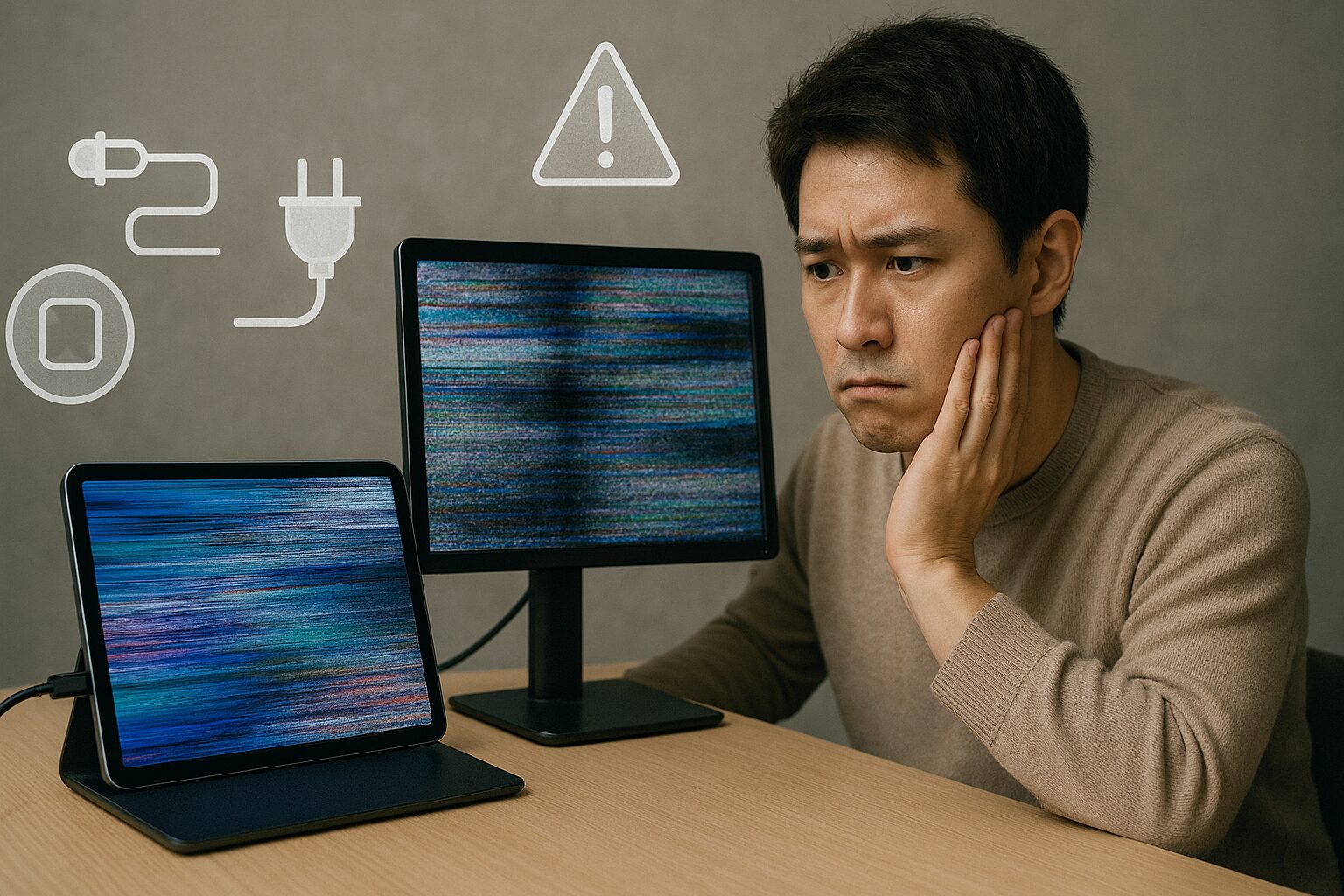
- iPadをPC化する「ステージマネージャ」と拡張表示の基本
- 接続はUSB-Cが基本。HDMI接続で注意すべき点とは?
- iPadを充電しながら使える?USB PD給電対応の重要性
- 4Kは本当に必要?用途に合わせた解像度とサイズの選び方
- タッチ操作はできる?多くのモニターが対応しない意外な落とし穴
1. iPadをPC化する「ステージマネージャ」と拡張表示の基本
iPadで外部ディスプレイを最大限に活用する上で、絶対に知っておくべき機能がiPadOSに搭載されたステージマネージャです。この機能をオンにすることで、従来の画面をそのまま映すミラーリングモードとは全く異なる、真の拡張表示が可能になります。つまり、iPadの画面とは別に、外部ディスプレイ上にもう一つの独立したデスクトップ空間が生まれ、そこに複数のアプリウィンドウを自由に重ねて配置できるようになるのです。
例えば、外部ディスプレイで資料を大きく表示しながら、手元のiPadではメモを取ったり、ビデオ会議に参加したりといった、まさにパソコンのようなマルチタスクが実現します。この体験は、あなたの生産性を飛躍的に向上させるでしょう。M2チップ以降を搭載したiPad AirやiPad Proであれば、このステージマネージャを利用できます。自分のiPadが対応しているかを確認し、この機能を前提としてモニターを選ぶことが、後悔しないための第一歩となります。
2. 接続はUSB-Cが基本。HDMI接続で注意すべき点とは?
現在のiPad Pro、iPad Air、iPad miniの多くは、接続ポートとしてUSB-Cを採用しています。そのため、外部ディスプレイとの接続も、映像出力に対応したUSB-Cケーブル一本で行うのが最もスマートで簡単な方法です。モニター側もUSB-C入力に対応していれば、ケーブルを繋ぐだけでiPadの画面がディスプレイに表示され、複雑な設定は一切不要です。
もし、使いたいモニターがHDMI入力にしか対応していない場合は、別途USB-CからHDMIへの変換アダプタが必要になります。この際、アダプタがHDCPという著作権保護技術に対応しているかを確認しましょう。対応していないアダプタを使うと、動画配信サービスなどのコンテンツが正常に表示されない可能性があります。iPadをモニター代わりとしてHDMI接続する際は、信頼できるメーカーの適切なアダプタを選ぶことが、トラブルを避けるための重要なポイントです。
3. iPadを充電しながら使える?USB PD給電対応の重要性
特に、外出先でiPadをモバイルモニターと組み合わせて使いたいと考えているなら、USB PD(Power Delivery)への対応は極めて重要なチェックポイントです。USB-C接続に対応したモニターの中には、このUSB PD給電に対応しているモデルがあります。これは、モニター側からiPadに対して、映像信号を受け取りながら同時に充電を行える機能です。
これにより、たった一本のUSB-Cケーブルで映像出力とiPadの充電が完結し、バッテリー残量を気にすることなく長時間の作業に集中できます。ACアダプタをいくつも持ち運ぶ必要がなくなり、デスク周りやカバンの中がすっきりと整理されるメリットも見逃せません。iPadを単なるタブレットとしてではなく、本格的な作業ツールとして活用したいのであれば、USB PD給電に対応したモニターを選ぶことを強くおすすめします。
4. 4Kは本当に必要?用途に合わせた解像度とサイズの選び方
高精細な4K(3840×2160)モニターは非常に魅力的ですが、全てのiPadユーザーにとって必須というわけではありません。iPadで4K外部ディスプレイを活かせるのは、写真編集や動画制作など、ピクセル単位の正確さが求められるクリエイティブな作業を行う場合です。広大な作業領域と圧倒的な情報量で、あなたの作品の質をさらに高めてくれるでしょう。
一方で、主な用途がWebブラウジングや文書作成、動画鑑賞などであれば、フルHD(1920×1080)やQHD(2560×1440)の解像度でも十分に快適な体験が得られます。むしろ、解像度を抑えることで価格が手頃になり、より大きなサイズのモニターを選べるというメリットもあります。自分の使い方を冷静に見極め、オーバースペックにならない、最適な解像度とサイズのバランスを見つけることが賢い選択と言えます。
5. タッチ操作はできる?多くのモニターが対応しない意外な落とし穴
iPadのように、接続した外部ディスプレイもタッチ操作できるのではないかと期待するかもしれません。しかし、ここには注意が必要です。結論から言うと、現在のiPadOSは外部ディスプレイのタッチ操作に対応していません。たとえモニター側がタッチパネル機能を搭載していても、iPadに接続した場合はその機能を使うことができないのです。
そのため、外部ディスプレイの操作は、iPadに接続したマウスやトラックパッド、あるいはキーボードで行うことになります。この事実を知らずに高価なタッチ対応モニターを購入してしまうと、宝の持ち腐れになりかねません。将来的なOSのアップデートで対応する可能性はゼロではありませんが、現時点ではタッチ機能に期待せず、画質や接続性、サイズといった基本的な性能を重視してモニターを選ぶことが重要です。
【2025年版】iPadの性能を最大限に引き出す!おすすめ外部ディスプレイ5選

- 【最高の純正体験】Apple Studio Display
- 【究極のモバイル環境】LG gram +view 16MR70 16インチ モバイルモニター
- 【コスパ最強の選択肢】Innocn 15K1F 15.6インチ 有機EL モバイルモニター
- 【デスクを究極に効率化する一台】Dell S2722DC 27インチ モニター
- 【始めるならコレ!コスパ最強モバイルモニター】IODATA モバイルモニター 15.6インチ EX-YC162H
1. 【最高の純正体験】Apple Studio Display
iPadとの完璧な連携、そして最高のユーザー体験を求めるなら、その答えはApple自身が用意しています。Studio Displayは、ただのモニターではありません。iPadOSと深く統合され、接続した瞬間から全てがシームレスに機能するように設計された、Appleエコシステムの核心です。5Kの圧倒的な解像度は、テキストを驚くほどシャープに、写真を現実そのもののように映し出し、あなたの目を知らず知らずのうちに虜にします。
センターフレームに対応した12MP超広角カメラ、スタジオ品質の3マイクアレイ、そして空間オーディオに対応した6スピーカーサウンドシステム。これら全てがモニターに内蔵され、iPadを接続するだけで、最高のビデオ会議環境とエンターテインメント空間が瞬時に完成します。価格は決して安くはありませんが、デザイン、性能、そして体験の全てにおいて一切の妥協を許さないあなたにとって、これ以上の満足感を与えてくれる選択肢は他に存在しないでしょう。
2. 【究極のモバイル環境】LG gram +view 16MR70 16インチ モバイルモニター
iPadの手軽さを損なうことなく、どこへでも制作環境を持ち運びたい。そんなあなたの願いを、LG gram +viewが完璧に叶えます。超軽量・薄型デザインでありながら、一般的なモバイルモニターより縦に広い16:10のWQXGA(2560×1600)解像度スクリーンを搭載。Webサイトやドキュメントをより広く表示でき、スクロールの回数を減らして作業に集中できます。
USB-Cケーブルを2本使えば、片方でPCやACアダプタからモニターへ給電し、もう片方でモニターからiPadへ給電しながら映像を出力するという、スマートな使い方も可能です。DCI-P3 99%をカバーする広色域は、外出先でも妥協のない色表現を実現。まるでiPadの画面がもう一枚増えたかのようなシームレスな体験は、カフェやコワーキングスペースをあなただけのエグゼクティブオフィスへと変えてくれるでしょう。
3. 【コスパ最強の選択肢】Innocn 15K1F 15.6インチ 有機EL モバイルモニター
有機EL(OLED)が織りなす圧倒的な映像美を、もっと手軽に体験したい。Innocn 15K1Fは、そんなあなたのための革命的なモバイルモニターです。液晶では不可能な、自発光ピクセルによる完璧な黒と無限のコントラスト比。それは、iPadで映画を観る時間を、まるでプライベートシアターのような特別な体験へと昇華させます。sRGB 100%をカバーする正確な色再現性は、クリエイティブな作業にも十分対応可能です。
Mini HDMIと2つのUSB-Cポートを備え、iPadだけでなく、Windows PCやゲーム機との接続も自由自在。驚くほど薄く、軽いボディはカバンにすっきりと収まり、あなたのフットワークをどこまでも軽くします。これほどの高画質と携帯性を、信じられないほどの価格で実現したこの一台は、iPadのエンターテインメント性能と生産性の両方を、最小の投資で最大化したいと考えるあなたにとって、これ以上ないほど賢い選択です。
4. 【デスクを究極に効率化する一台】Dell S2722DC 27インチ モニター
あなたのデスク環境を、たった一台で次のレベルへと引き上げる。このDell S2722DCは、単なるモニターではありません。それは、あなたの生産性と創造性、そして日々の快適さを劇的に向上させるための、完璧に設計されたワークスペースの中核です。ノートパソコンをUSB Type-Cケーブル一本で接続するだけで、美しいQHD映像の出力、データ転送、そして最大65Wの電力供給が同時に完了します。これまでデスクを占領していた無数のケーブルから解放され、洗練されたミニマルな環境が、あなたの集中力を極限まで高めます。
画面に広がるのは、フルHDを遥かに凌駕するQHD(2560×1440)解像度の鮮明な世界。IPSパネルとsRGB 99%の広色域が織りなす、現実に限りなく近い色彩は、クリエイティブな作業においてはあなたの意図を正確に反映し、エンターテインメントにおいては圧倒的な没入感を提供します。さらに、このモニターはあなたの健康にも寄り添います。縦横回転、高さ、傾きを自在に調整できるスタンドが、長時間の作業でも疲れにくい、理想的な視点と姿勢を常にキープ。AMD FreeSync対応の75Hzリフレッシュレートは、仕事の合間のカジュアルなゲームでさえ、滑らかで心地よい体験へと変えてくれます。
そして、この素晴らしい体験を支えるのが、デルの絶対的な品質への自信の証である3年間の無輝点交換保証です。万が一の画面上の輝点(ドット抜け)に対しても、無償で代替品に交換。購入後に不安を感じる必要は一切ありません。あなたの毎日をより豊かに、よりスマートにするための最高の投資。その答えが、ここにあります。
5. 【始めるならコレ!コスパ最強モバイルモニター】 IODATA モバイルモニター 15.6インチ EX-YC162H
あなたの生産性とエンターテインメントの可能性を、場所という制約から完全に解放する。このIODATAのモバイルモニターは、ノートパソコンの画面がもう一枚増えるという単純な利便性を超え、あなたのワークスタイルとライフスタイルそのものを変革する力を持っています。カフェやコワーキングスペースが、瞬時に快適なデュアルディスプレイオフィスへと変わる。出張先のホテルが、Nintendo Switchを大画面で楽しむプライベートなゲーム空間になる。その全てを、この驚くほど薄く軽い一枚が実現します。
接続は極めてスマート。最新のノートパソコンやスマートフォンとはUSB Type-Cケーブル一本で、映像出力と電源供給が同時に完了。さらに、mini HDMI端子も備えているため、ゲーム機やカメラなど、あらゆるデバイスとの接続が可能です。フルHDの鮮明な15.6インチスクリーンは、作業効率を上げるには十分な広さであり、映像コンテンツを迫力たっぷりに楽しむにも最適。付属のスタンドカバーを使えば、いつでもどこでも、最適な角度でスクリーンを設置できます。
そして、このデバイスがもたらす最大の価値は、日本のメーカーであるI-O DATAが提供する揺るぎない安心感です。品質へのこだわりはもちろん、万が一の時にも頼りになる「土日サポート」体制は、海外メーカー製品にはない大きなアドバンテージ。それは、あなたが仕事や趣味に集中するための、見えない最高の性能と言えるでしょう。ただ便利なだけではない、信頼できるパートナーとして長く使い続けられる。賢明なあなたが選ぶべきモバイルモニターが、ここにあります。
まとめ:iPadと外部ディスプレイで、あなたの可能性を拡張しよう
 iPadと外部ディスプレイの組み合わせは、もはや一部のパワーユーザーだけのものではありません。iPadOSの進化により、誰もがその恩恵を受け、iPadをこれまで以上に強力なツールとして活用できる時代が到来しました。この記事では、後悔しないためのモニター選びの基本から、あなたの目的を叶える具体的なおすすめモデルまでを解説してきました。重要なのは、ただ高スペックなものを選ぶのではなく、自分の使い方に最適な一台を見極めることです。
iPadと外部ディスプレイの組み合わせは、もはや一部のパワーユーザーだけのものではありません。iPadOSの進化により、誰もがその恩恵を受け、iPadをこれまで以上に強力なツールとして活用できる時代が到来しました。この記事では、後悔しないためのモニター選びの基本から、あなたの目的を叶える具体的なおすすめモデルまでを解説してきました。重要なのは、ただ高スペックなものを選ぶのではなく、自分の使い方に最適な一台を見極めることです。
あなたが行うべき次のステップは、まず自分のiPadがステージマネージャに対応しているかを確認し、主な用途を明確にすることです。クリエイティブな作業が中心なら4Kモニター、携帯性を重視するならモバイルモニター、そして予算と信頼性のバランスを考えるなら国内メーカーの製品。この記事で得た知識を羅針盤として、あなたのiPadライフを次のステージへと進める最高のパートナーを見つけ出してください。その一枚のディスプレイが、あなたの生産性と創造性の限界を、遥か彼方へと押し広げてくれるはずです。
- モニター2つのメリットを徹底解説!作業効率が劇的に変わる理由
- ゲーミングモニターの反応速度で勝敗が変わる?快適プレイに最適な選び方とおすすめ5選
- ゲーミングモニターはどこで買うべき?後悔しない選び方とおすすめ10選
- ゲーミングモニターの輝度おすすめ設定|快適プレイを支える明るさとコントラストの選び方
- モニター サイズ 一覧 ワイド|おすすめサイズや選び方を徹底解説!
- 120Hzと144Hzの違いとは?選び方のポイントとおすすめモニター5選を解説!
- フィリップスのモニターは評判が良い?特徴や耐久性について徹底解説
- アイオー データのモニター評判は?製造国からゲーミング性能まで徹底解説
- 動画鑑賞用のモニターおすすめ5選|高画質と没入感を両立する選び方
- フルHDモニターで4Kゲームは遊べる?違いと後悔しない選び方を完全解説
- 【2025年最新】テレワークに最適なモニターおすすめ5選を徹底解説!
- ゲーミングモニター メーカー ランキング|240HzやPS5対応モデルも徹底比較!
- ウルトラワイドモニターは重い?グラボ負荷や後悔しないための選び方とおすすめ5選
- ゲーミングモニターのおすすめサイズとは?24・27・32インチを徹底比較!
- ゲーミングモニター中古はやめたほうがいい?失敗しない選び方とおすすめモデル5選















